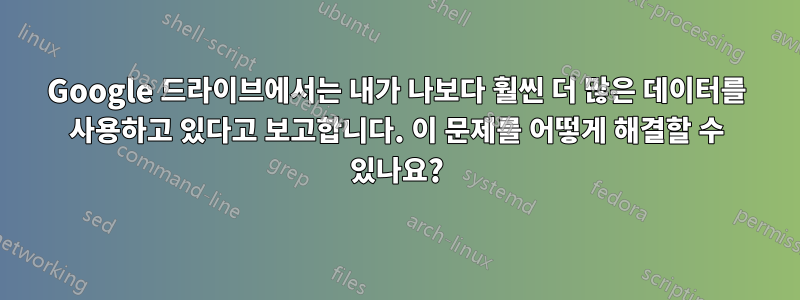
Drive.google.com에서 드라이브는 내 드라이브 공간 중 138.39GB를 사용했다고 보고합니다. 그러나 내 HD(MacOS 사용)에서 내 컴퓨터는 내 Google 드라이브 폴더 크기가 121.3GB라고 보고합니다.
분명히 말하면 내 폴더는 176GB 정도 찼지만 수많은 중복된 사진과 비디오를 삭제했습니다. 이로 인해 로컬 폴더가 121GB로 축소되었습니다. 처음에는 폴더 변경 사항이 동기화되지 않았다고 가정했습니다. 그러나 온라인으로 내 드라이브를 검토한 후 파일이 제대로 삭제되었음을 알 수 있습니다.
이 문제를 해결하기 위해 Mac과 Google 드라이브의 휴지통을 모두 비웠습니다. 이로 인해 저장 공간 사용 공간이 수정되지 않았습니다. 또한 Google 내에서 숫자를 이동하고 동기화해야 하는 경우를 대비해 꽤 오래 전에 이 작업을 수행했기 때문에 내 드라이브 계정에서는 내가 138GB를 사용하고 있다고 생각하는 것 같습니다.
Google 드라이브는 공간 사용량을 어떻게 계산하며 이를 내 로컬 Google 드라이브 폴더와 실제로 동기화할 수 있나요?
답변1
아직 안 해보셨다면 꼭 읽어주세요Google 드라이브 스토리지의 파일 관리.
일부 하이라이트:
- 일부 타사 앱과 Android 휴대폰과 같은 기타 장치는 백업을 위해 Google Drive를 사용할 수 있으며 해당 파일은 웹에 숨겨져 있고 데스크톱용 Google Drive를 통해 장치에 동기화되지 않을 수 있습니다.
- Google 문서, 시트, 양식, 그림, 스크립트 및 프리젠테이션은 기기 저장 장치에 다운로드되지 않습니다. 표시된 파일은 웹에 있는 파일의 URL을 포함한 작은 파일일 뿐입니다. 참고: 이 파일은 드라이브 스토리지를 사용하지 않았지만 일반 계정의 경우 작년에 변경되었으며 Google Workspace/G Suite 계정의 경우 올해 2월에 변경될 예정입니다.
위 링크에서
Google 드라이브의 저장용량 차이
데스크톱용 Google Drive의 항목은drive.google.com의 동일한 항목과 다른 크기의 공간을 차지합니다.
- 휴지통에 있는 항목은 Google 드라이브의 공간을 차지하지만 컴퓨터에는 동기화되지 않습니다.
- 공유 항목은 컴퓨터의 공간을 차지하지만 Google 드라이브는 차지하지 않습니다.
- 여러 폴더에 있는 항목은 컴퓨터의 모든 폴더에 동기화되어 더 많은 공간을 차지합니다.
- 일부 폴더만 컴퓨터에 동기화하는 경우 컴퓨터의 저장용량은 Google 드라이브에 표시되는 저장용량보다 적습니다.
- Mac 또는 PC 요구사항으로 인해 컴퓨터에 드라이브.google.com과 약간 다른 파일 크기가 표시될 수 있습니다.
답변2
Google 드라이브에 버그가 있습니다.
내 총 공간에 포함되는 이전에 삭제된 파일(휴지통이 아님)이 GB에 달한다는 사실을 발견했습니다. 해당 "고스트" 파일을 영구적으로 삭제하고 공간을 복구하는 방법을 설명하겠습니다. 하지만 먼저 저장 공간이 줄어드는 가장 명백한 원인 중 일부를 제외해 보겠습니다.
휴지통에 있는 파일도 공간 계산에 포함되므로 휴지통을 비워주세요.
Google 드라이브에 보고된 사용된 저장용량에는 다른 Google 앱(메일, 사진)이 차지하는 공간과 타사 앱(예: WhatsApp 백업)이 차지하는 공간이 포함됩니다.
이동https://one.google.com/storageGoogle 드라이브, Gmail, Google 포토에서 소비하는 저장용량을 확인하세요. 어쩌면 Google이 옳을 수도 있고 다른 애플리케이션이 공간을 차지할 수도 있습니다.
숨겨진 앱 데이터를 제거하려면 SettingsGoogle Drive를 클릭한 다음 을 클릭하세요 Manage Apps. 마지막으로 Options각 애플리케이션 이름 옆에 나타나는 버튼을 누르고 Delete hidden app data사용 가능한 경우 선택합니다.
고스트 파일을 제거하세요
여기까지 오셨다면, 구글 드라이브에서 표시한 추가 공간이 정당하지 않다는 점을 확인하셨다고 가정하겠습니다. 아래에서는 일부 숨겨진 파일을 영구적으로 삭제하는 단계를 찾을 수 있습니다.
데이터를 백업하세요.
전체 드라이브, 보이는 파일과 숨겨진 파일을 지울 예정이므로 데이터를 백업할 차례입니다.검색 상자에 "유형: 폴더"(콜론 기호 뒤에 공백이 있음)를 입력합니다.
앱이나 컴퓨터에 표시되지 않는 일부 고스트 폴더를 포함하여 드라이브의 모든 폴더가 표시됩니다. 모든 폴더를 선택하고 삭제하세요. 쓰레기통을 비워.검색창에 "is: disorganized owner: me"라고 입력하세요.
이제 고아 파일이 모두 표시됩니다. 모든 파일을 삭제하고 휴지통을 비우세요.왼쪽의 "저장소"를 클릭하세요.
드라이브에 남아 있는 모든 파일이 표시됩니다. 아래로 스크롤하여 마지막 파일에 도달합니다. 모든 파일을 선택하고 삭제하세요. 쓰레기통을 비워.기다리다. Google Drive에서 저장용량 사용량을 업데이트하는 데 다소 시간이 걸릴 수 있습니다.
이전 단계에서 휴지통을 비울 때 오류가 발생하면 휴지통에 있는 모든 파일을 선택한 다음 마우스 오른쪽 버튼을 클릭하고 을 선택하면 됩니다 Delete Forever.


